Việc biết cách xóa ứng dụng trên máy tính là một trong những thao tác cơ bản mà mọi người dùng nên biết. Bài viết này, Phong Vũ Tech News sẽ hướng dẫn bạn 5 cách xóa ứng dụng trên cả hệ điều hành Windows và Mac một cách nhanh chóng, đơn giản và hiệu quả.
- Mẹo dọn rác máy tính, laptop cực nhanh giúp máy chạy mượt như mới
- 5 cách tạo iCloud trên iPhone, iPad, máy tính dễ dàng nhất
- GPU Z là gì? Hướng dẫn kiểm tra Card màn hình bằng GPU Z
Vì sao cần xóa ứng dụng không dùng trên máy tính?

Việc giữ những ứng dụng không sử dụng trên laptop có thể gây ra nhiều vấn đề hơn bạn nghĩ:
- Giải phóng không gian lưu trữ: Các ứng dụng chiếm dụng không gian đĩa cứng, đặc biệt là những phần mềm lớn như game, phần mềm đồ họa.
- Cải thiện hiệu suất máy tính: Nhiều ứng dụng tự khởi động cùng hệ thống và chạy ngầm, làm chậm máy tính của bạn.
- Tăng cường bảo mật: Phần mềm lỗi thời có thể chứa lỗ hổng bảo mật, trở thành mục tiêu cho phần mềm độc hại.
- Giảm rối loạn: Menu Start hay Launchpad gọn gàng hơn khi không bị quá tải bởi các ứng dụng ít dùng.
- Tránh xung đột phần mềm: Một số ứng dụng có thể xung đột với nhau, gây ra lỗi hệ thống.
Cách xóa ứng dụng trên máy tính Windows
Windows cung cấp nhiều cách xóa ứng dụng trên máy tính. Dưới đây là các cách phổ biến và hiệu quả nhất mà bạn có thể tham khảo.
Xóa ứng dụng qua Control Panel
Control Panel là cách xóa ứng dụng trên máy tính truyền thống và đáng tin cậy để quản lý ứng dụng trên Windows:

Bước 1: Nhấn tổ hợp phím Windows + R, gõ control panel và nhấn Enter.
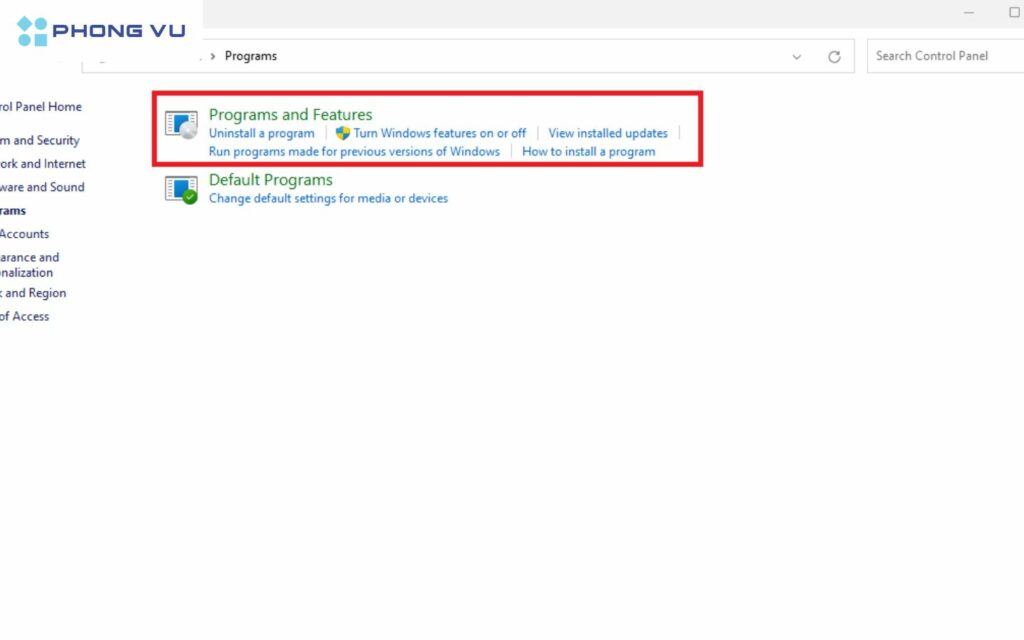
Bước 2: Chọn mục Programs and Features (hoặc Programs > Programs and Features tùy phiên bản Windows).
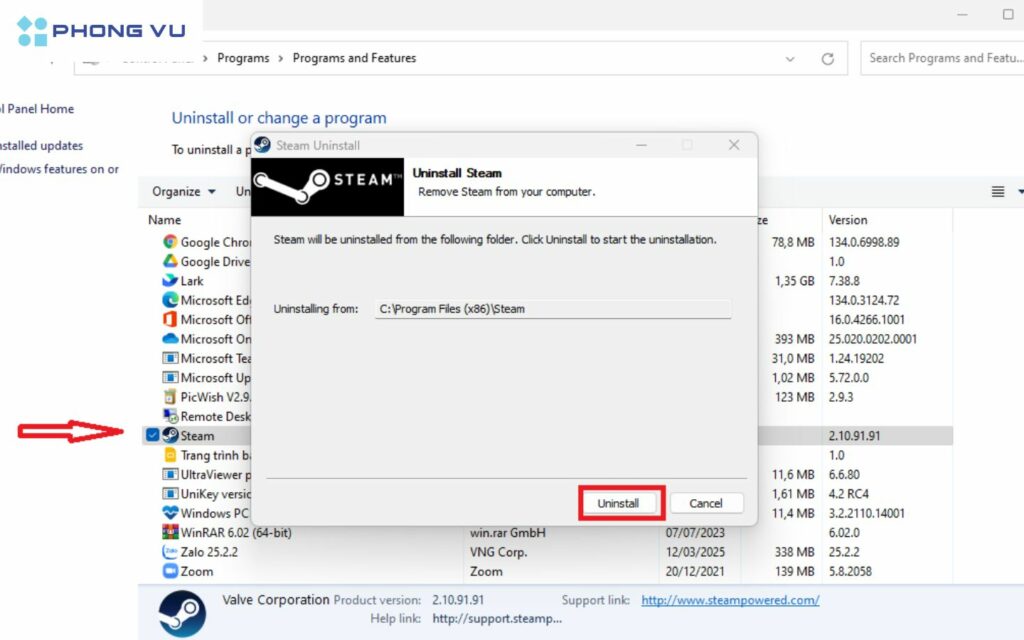
Bước 3: Danh sách các ứng dụng đã cài đặt sẽ xuất hiện. Tìm ứng dụng bạn muốn xóa, nhấp chuột phải và chọn Uninstall. Làm theo hướng dẫn để hoàn tất quá trình gỡ bỏ.
Xóa ứng dụng bằng Cài đặt (Settings) trên Windows 10/11
Windows 10 và 11 cung cấp giao diện Settings hiện đại để quản lý ứng dụng, để xóa ứng dụng bằng Settings bạn thực hiện theo những bước sau:
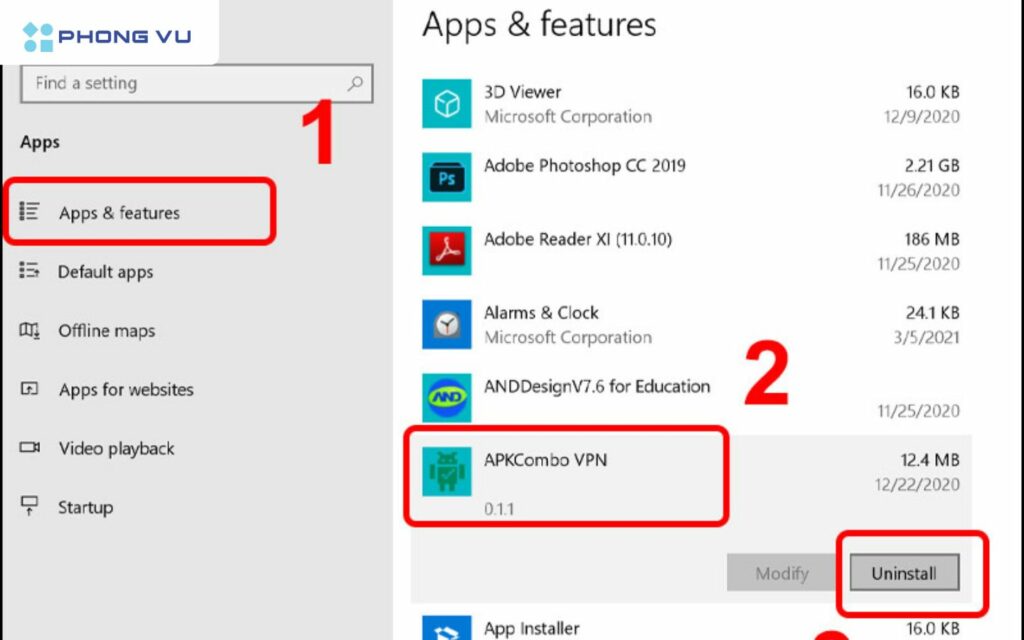
Bước 1: Nhấn tổ hợp phím Windows + I để mở Settings.
Bước 2: Chọn Apps (Windows 10) hoặc Apps > Apps & features (Windows 11).
Bước 3: Cuộn xuống hoặc dùng thanh tìm kiếm để tìm ứng dụng cần xóa. Nhấp vào ứng dụng đó, sau đó chọn Uninstall.
Bước 4: Xác nhận hành động và làm theo hướng dẫn.
Gỡ bỏ ứng dụng bằng Uninstall Shortcuts
Ngoài 2 cách xóa ứng dụng trên máy tính trên, bạn cũng có thể sử dụng shortcut để gỡ cài đặt trong menu Start:
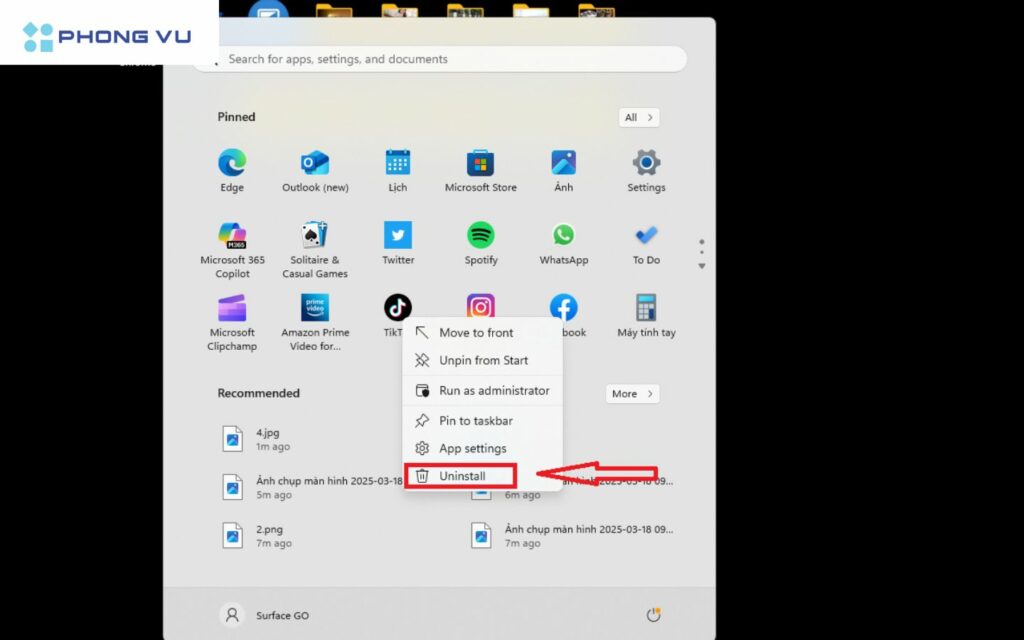
Bước 1: Nhấn phím Windows để mở menu Start.
Bước 2: Tìm thư mục của ứng dụng muốn xóa (thường có tên công ty phát triển).
Bước 3: Mở thư mục và tìm shortcut có tên “Uninstall” hoặc “Gỡ cài đặt“.
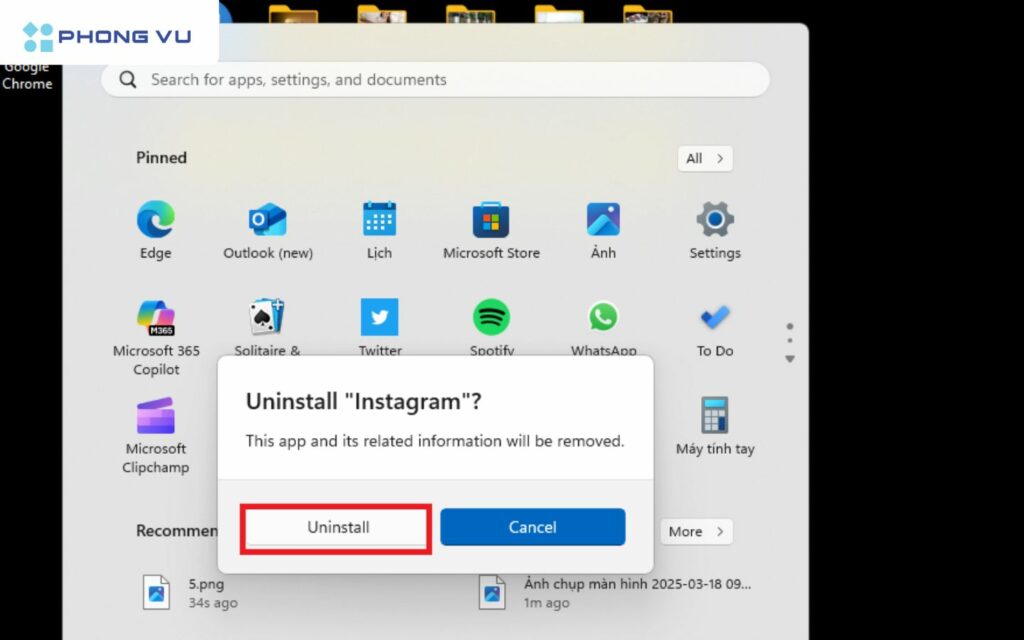
Bước 4: Nhấp vào shortcut và làm theo hướng dẫn.
Xóa ứng dụng bằng file Uninstall.exe
Nhiều phần mềm cài đặt file uninstaller riêng trong thư mục cài đặt khiến bạn gặp khó khăn trong việc xóa chúng, nếu bạn đang trong tình trạng này hãy thử làm theo hướng dẫn cách xóa ứng dụng trên máy tính sau đây nhé:
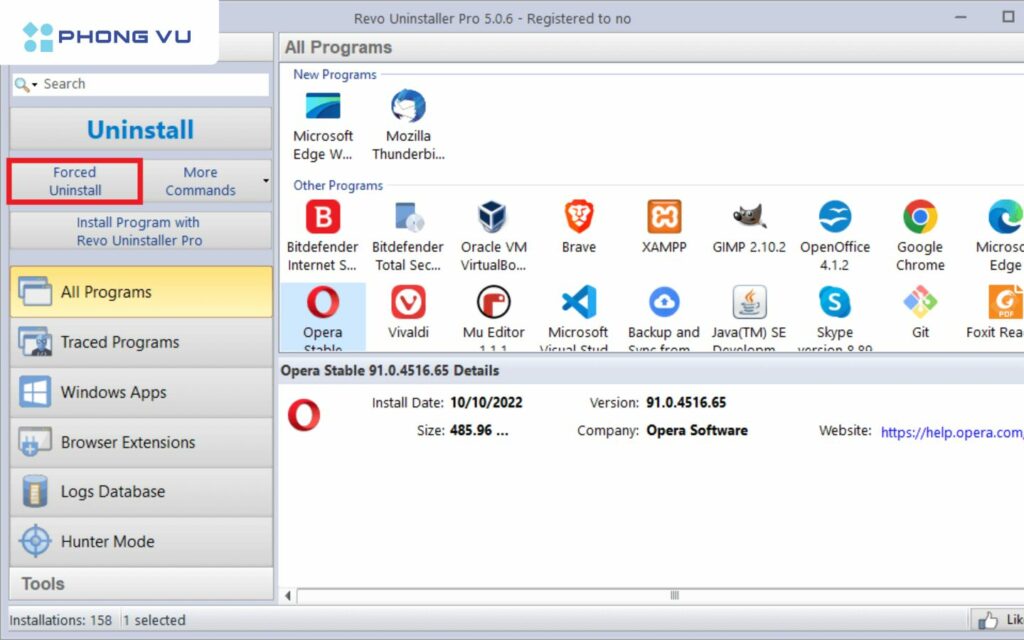
Bước 1: Mở File Explorer và điều hướng đến thư mục cài đặt ứng dụng (thường nằm trong C:\Program Files hoặc C:\Program Files (x86)).
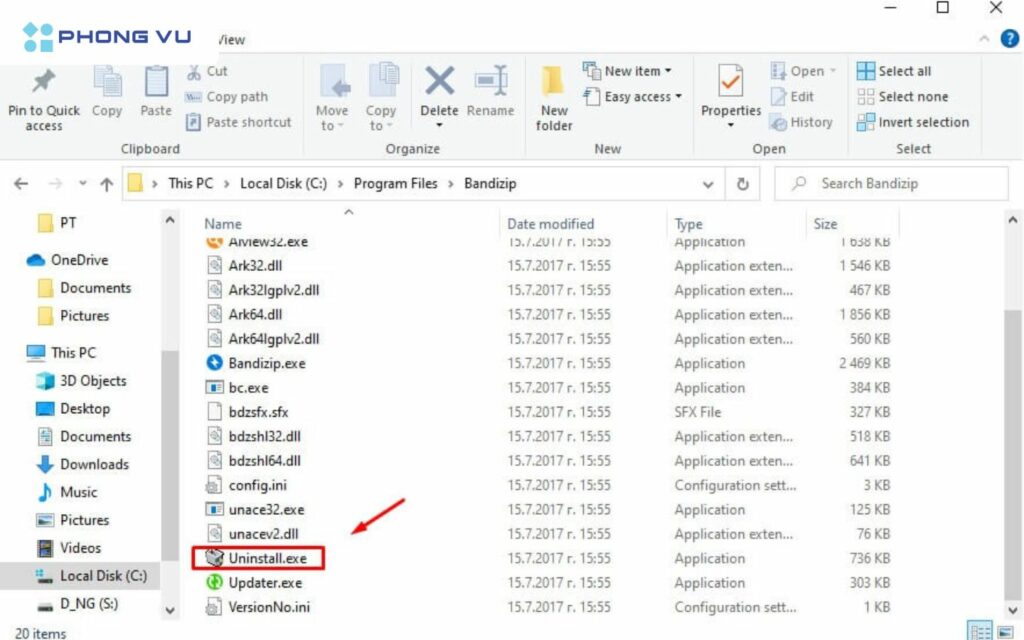
Bước 2: Tìm file có tên như uninstall.exe, uninst.exe, hoặc tương tự.
Bước 3: Double-click vào file này và làm theo hướng dẫn.
Xóa ứng dụng trên laptop bằng tập tin cài đặt MSI
Nếu ứng dụng được cài đặt bằng file MSI, bạn có thể sử dụng file này để gỡ cài đặt qua cách xóa ứng dụng trên máy tính sau:
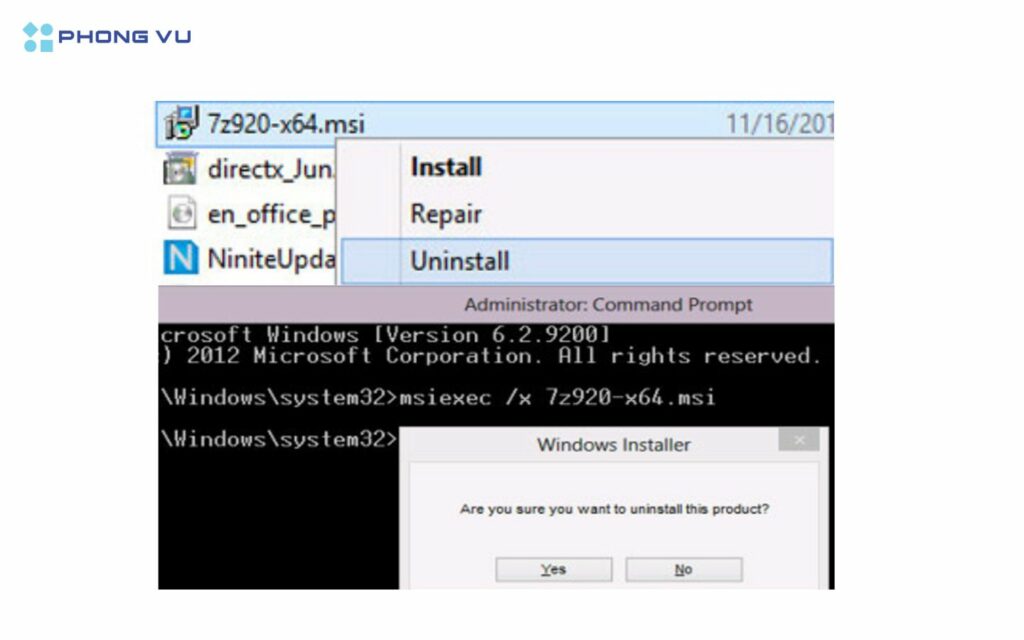
Bước 1: Tìm file MSI gốc đã dùng để cài đặt ứng dụng. Sau đó Double-click vào file MSI.
Bước 2: Một hộp thoại sẽ xuất hiện với các tùy chọn Repair (Sửa chữa) hoặc Uninstall (Gỡ bỏ).
Bước 3: Chọn Uninstall và làm theo hướng dẫn.
Nếu không còn file MSI gốc, bạn vẫn có thể sử dụng Control Panel như đã hướng dẫn ở trên.
Gỡ ứng dụng bằng phần mềm bên thứ ba
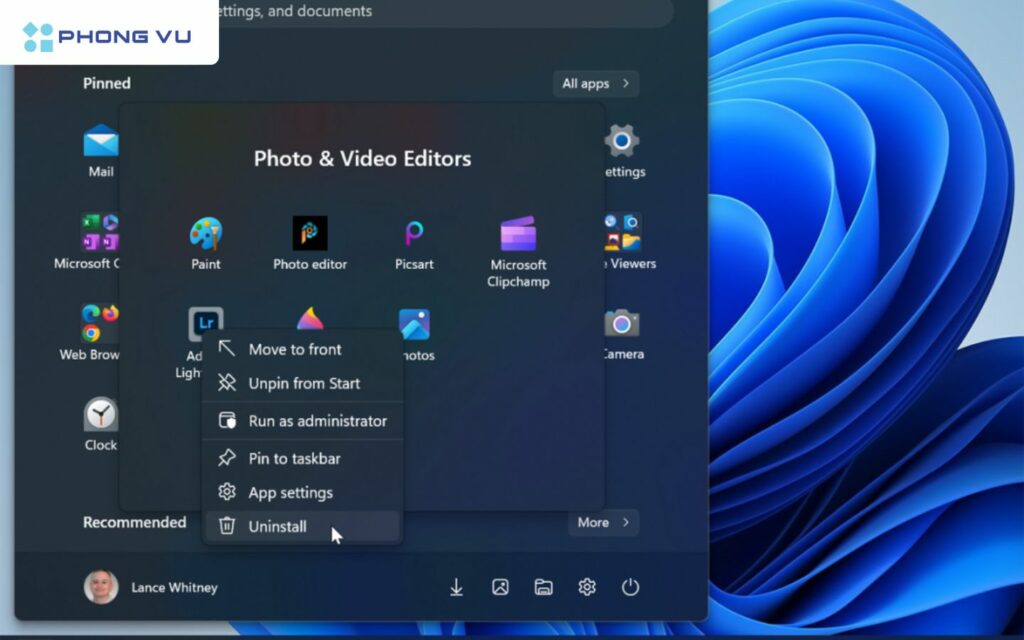
Các phần mềm gỡ cài đặt chuyên dụng cung cấp nhiều tính năng hơn so với công cụ mặc định của Windows, vì thế bạn có thể sử dụng những phần mềm này để xóa ứng dụng theo các bước hướng dẫn sau:
- IObit Uninstaller: Phát hiện và gỡ bỏ các tệp tin còn sót lại sau khi gỡ cài đặt.
- Revo Uninstaller: Quét sâu hệ thống để tìm và xóa các mục registry và tệp tin liên quan.
- GeekUninstaller: Nhẹ, nhanh và có khả năng xóa ứng dụng “cứng đầu”.
- CCleaner: Công cụ đa năng với tính năng gỡ cài đặt ứng dụng và dọn dẹp hệ thống.
Các công cụ này đặc biệt hữu ích khi gỡ bỏ phần mềm phức tạp hoặc khi trình gỡ cài đặt mặc định không hoạt động đúng cách.
Cách xóa ứng dụng trên Macbook
macOS cung cấp một số cách xóa ứng dụng trên máy tính đơn giản, tùy thuộc vào cách ứng dụng được cài đặt.
Xóa ứng dụng tải từ AppStore bằng Launchpad
Launchpad cung cấp cách xóa ứng dụng trên máy tính dễ dàng nhất để xóa ứng dụng từ App Store:
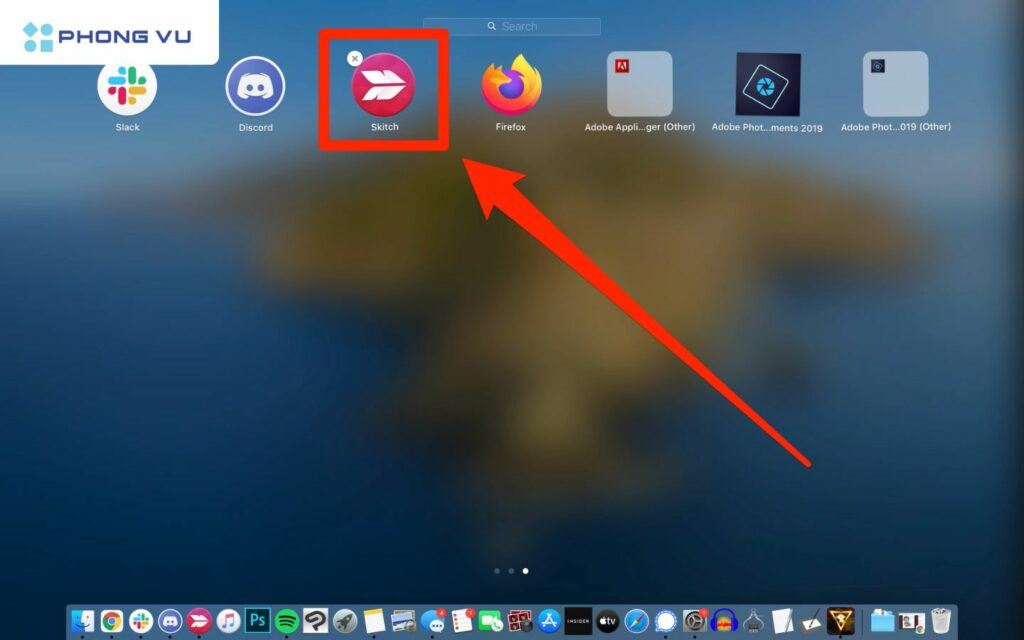
Bước 1: Nhấp vào biểu tượng Launchpad trong Dock hoặc sử dụng thao tác pinch với năm ngón tay trên trackpad.
Bước 2: Tìm ứng dụng bạn muốn xóa. Nhấn và giữ biểu tượng ứng dụng cho đến khi tất cả các biểu tượng bắt đầu rung.
Bước 3: Nhấp vào biểu tượng “X” xuất hiện ở góc trên cùng của ứng dụng. Xác nhận bạn muốn xóa ứng dụng.
Gỡ bỏ ứng dụng bằng Finder
Đối với các ứng dụng không được tải từ App Store, bạn có thể sử dụng Finder để thực hiện cách xóa ứng dụng trên máy tính:
Bước 1: Mở Finder và điều hướng đến thư mục Applications. Tìm ứng dụng bạn muốn xóa.
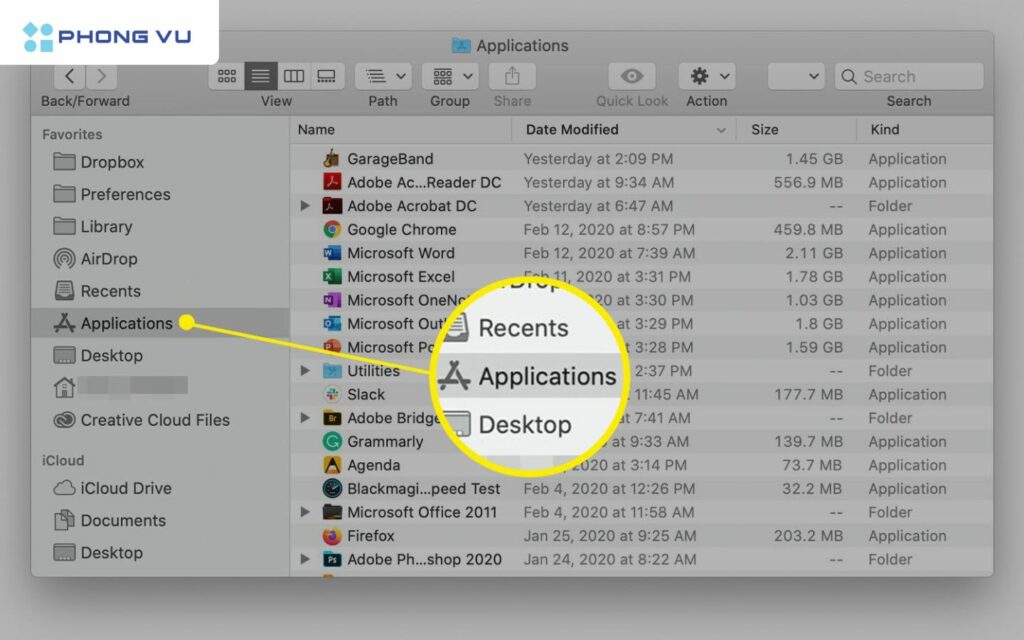
Bước 2: Kéo ứng dụng vào Thùng rác (Trash) trên Dock, hoặc nhấp chuột phải và chọn “Move to Trash“.
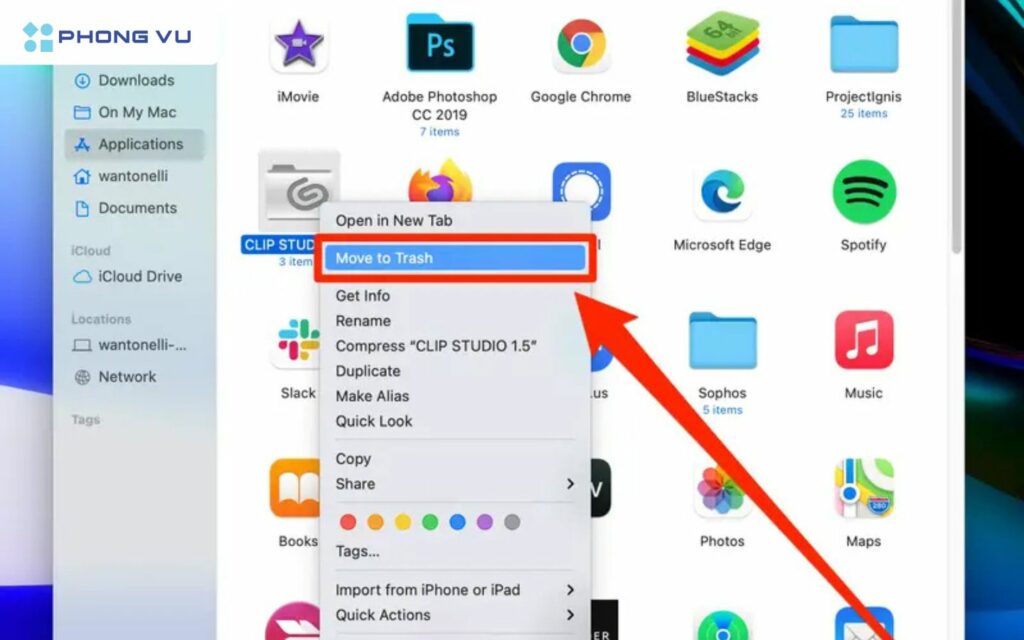
Bước 3: Để xóa hoàn toàn, nhấp chuột phải vào biểu tượng Thùng rác và chọn “Empty Trash“.
Lưu ý rằng một số ứng dụng có thể để lại các tệp tin cấu hình trong các thư mục như ~/Library. Các tệp này thường không chiếm nhiều dung lượng nhưng có thể gây lộn xộn theo thời gian.
Dùng phần mềm hỗ trợ AppCleaner để xóa ứng dụng triệt để
Để xóa ứng dụng triệt để bao gồm cả các tệp tin phụ trợ bạn có thể làm theo hướng dẫn cách xóa ứng dụng trên máy tính như sau:
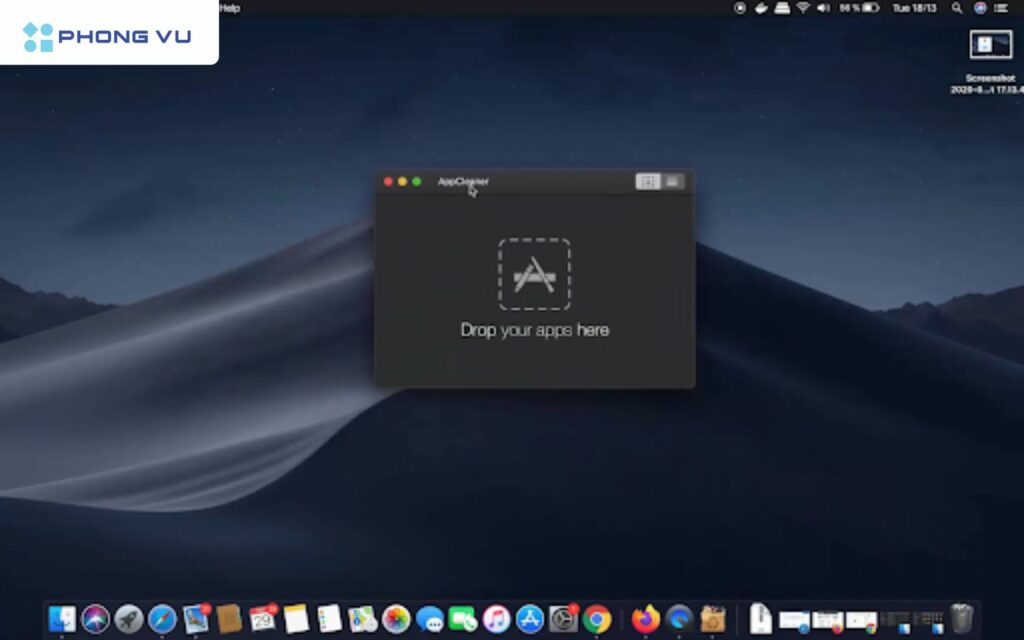
Bước 1: Tải và cài đặt AppCleaner từ trang web chính thức.
Bước 2: Mở AppCleaner. Kéo và thả ứng dụng bạn muốn xóa vào cửa sổ AppCleaner.
Bước 3: AppCleaner sẽ tìm tất cả các tệp tin liên quan đến ứng dụng.
Bước 4: Kiểm tra danh sách các tệp sẽ bị xóa và nhấp vào “Remove“.
Những lưu ý khi gỡ bỏ ứng dụng trên máy tính

Để đảm bảo an toàn và hiệu quả khi thực hiện cách xóa ứng dụng trên máy tính, hãy cân nhắc những điểm sau:
- Sao lưu dữ liệu quan trọng: Trước khi xóa bất kỳ ứng dụng nào, hãy sao lưu các tệp tin hoặc cấu hình quan trọng mà bạn muốn giữ lại.
- Đóng tất cả ứng dụng đang chạy: Đảm bảo ứng dụng bạn muốn xóa không đang chạy. Một số trình gỡ cài đặt sẽ yêu cầu điều này.
- Cẩn thận với ứng dụng hệ thống: Trên Windows, tránh xóa các ứng dụng Microsoft cốt lõi. Trên Mac, đừng xóa các ứng dụng mặc định như Safari, Mail, hoặc Photos trừ khi bạn biết chính xác hậu quả.
- Khởi động lại sau khi gỡ cài đặt: Một số ứng dụng yêu cầu khởi động lại để hoàn tất quá trình gỡ bỏ. Ngay cả khi không bắt buộc, việc khởi động lại cũng là một thực hành tốt.
- Xử lý các phần phụ thuộc: Một số ứng dụng có thể chia sẻ các thành phần với ứng dụng khác. Cẩn thận khi được hỏi có muốn xóa các thành phần chia sẻ hay không.
Kiểm tra không gian đĩa sau khi gỡ cài đặt: Đôi khi quá trình gỡ cài đặt không giải phóng được tất cả không gian như mong đợi. Kiểm tra và tìm các tệp tin còn sót lại nếu cần. - Kiểm tra phần mềm độc hại: Một số ứng dụng có thể để lại phần mềm độc hại sau khi gỡ cài đặt. Chạy quét virus sau khi gỡ bỏ phần mềm đáng ngờ.
Tổng kết
Xóa ứng dụng không sử dụng là một phần quan trọng trong việc bảo trì máy tính, giúp duy trì hiệu suất tối ưu và tiết kiệm không gian lưu trữ. Dù bạn sử dụng hệ điều hành nào, việc duy trì một hệ thống gọn gàng bằng cách xóa ứng dụng trên máy tính sẽ giúp máy tính của bạn hoạt động tốt hơn, nhanh hơn và an toàn hơn.








